Guida valida per Fatture inviate e Fatture ricevute
Entra su
supervisore360.aruba.it e inserisci username e password. Se hai
attiva la verifica in 2 passaggi, segui la guida. Nel menu di sinistra scegli
Ricerca Fatture sotto Fatturazione Elettronica. Se usi un dispositivo mobile espandi prima il
menu a tre lineette in alto per vedere la sezione.
Il pannello mostra il menu
Fatture inviate, per cercare
Fatture ricevute vai prima su questa voce, le operazioni possibili sono comuni.
Scegli il cliente e l'anno fiscale di riferimento
Per vedere la lista delle fatture di un cliente in tabella vai su ˅ ed espandi i menu a tendina Cliente e Anno quindi scegli un cliente e un anno fiscale tra quelli che compaiono in elenco.
Cercare e ordinare le fatture non inviate
Per
cercare una fattura inviata in elenco utilizza un filtro in tabella. Espandi la voce
Vista colonne per aggiungere o rimuovere campi in tabella selezionando o deselezionando le voci. Per esempio:
- seleziona una data dai filtri Data invio e Data documento;
- filtra le fatture per tipo cliente, Privato o PA, o digita il nome del cliente:
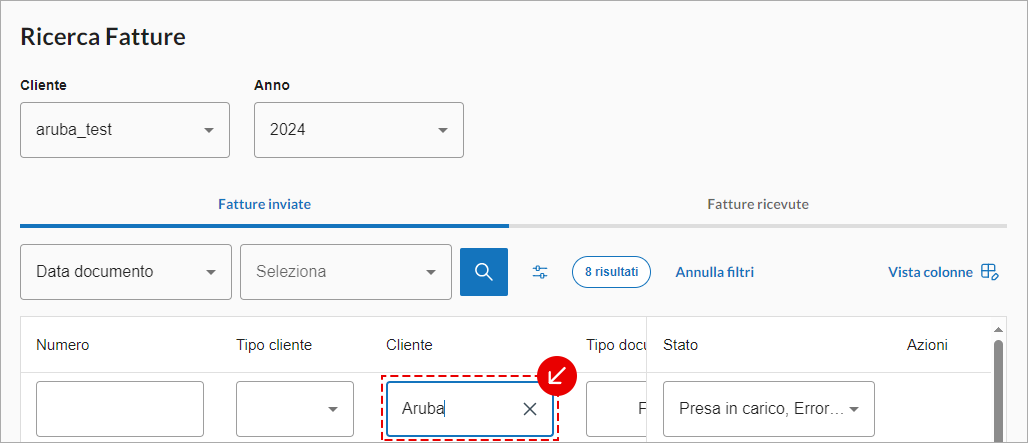
Per
ordinare le fatture non inviate in elenco usa l'icona freccia in corrispondenza delle colonne:
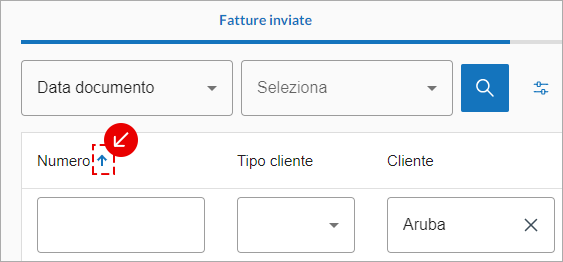
Ricerca per Data o ricerca libera
Per ricercare un documento per
Data documento,
ricerca libera o
Data di invio, seleziona una voce, quindi indica l'intervallo temporale di riferimento dal successivo menu a tendina.
Se l'anno fiscale scelto
è quello corrente, vedi, oltre a
Intervallo date i filtri
Mese corrente,
Mese scorso,
Trimestre corrente,
Trimestre scorso con le seguenti specifiche:
- se la data in cui fai la ricerca è precedente al 31 gennaio dell'anno corrente sono presenti: mese corrente; trimestre corrente;
- se la data in cui fai la ricerca è precedente al 31 marzo dell'anno corrente sono presenti: mese corrente, trimestre corrente, mese scorso;
- se la data in cui fai la ricerca è successiva al 31 marzo dell'anno corrente sono presenti tutti i filtri.
Se l'anno fiscale scelto
non è quello corrente nel menu a tendina hai solo il filtro
Intervallo date, scegli una data compresa nell'anno fiscale.
Vai sull'icona
lente di ingrandimento per vedere i risultati:

Filtro Stato
Il filtro
Stato consente di filtrare:
Filtro Tipo documento
Con il filtro
Tipo documento includi nella ricerca solo le
tipologie di fatture che vuoi. Se il cliente ha
attivato le fatture cartacee trovi anche
Fattura cartacea e
Nota di credito cartacea.
